WikidataMap 用户指南/入门
外观
对于 **WDM Wikidata 模式**(默认)请检查互联网连接。
然后只需输入您的标签/词语,以任何语言,并激活绿色的<发送>箭头。

请注意,输入可以是多行的(包含多行)。
默认结果被称为 **Wikidata 项目**,看起来像这样

最多可以从 Wikidata 获取 50 个结果。
假设您想保存项目 “universe”,并使用默认优先级(“H”)。
只需激活该条目的<下载>按钮。
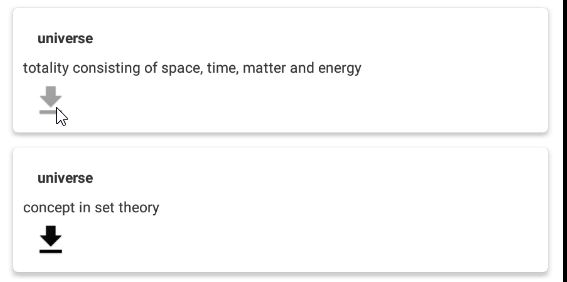
<下载>按钮的<灰色>颜色现在表示<存储>操作。
假设您进一步对项目 “universe” 感兴趣。
1) 只需选择<操作>下拉框下的链接图标。

所有条目的<操作>按钮将切换到<打开链接>操作模式。
2) 然后激活该条目的<操作>按钮。

点击 “universe” 条目的<操作>按钮会在本地浏览器中打开 Wikidata 详情。

在 Wikidata 中登录后,您还可以看到您的通知提醒。
您可以使用<编辑>铅笔来改进翻译,例如。
您还可以向下滚动 Wikidata 信息,例如查看图片。

要返回到 WDM,请使用<后退>箭头。

